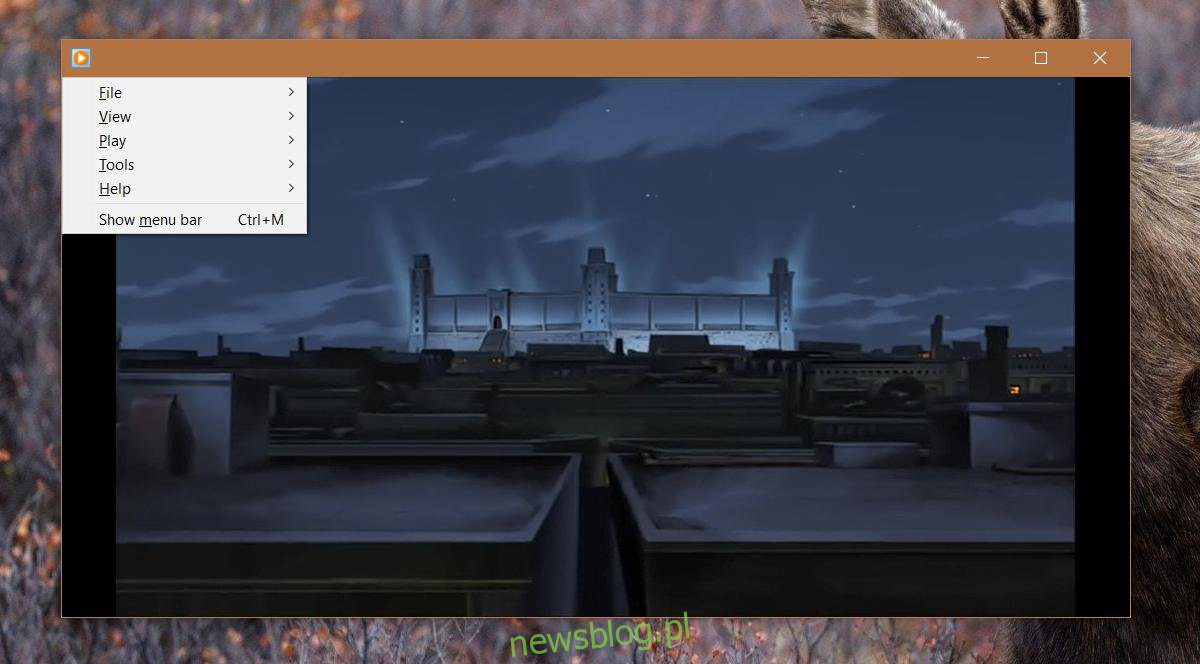
Nếu bạn so sánh chương trình Windows Media Player với ứng dụng Phim & TV trên hệ thống của bạn Windows 10, WMP đứng đầu. Cả hai ứng dụng đều có một số tính năng tuyệt vời, nhưng không phải là một gói hoàn chỉnh. Ví dụ: ứng dụng Phim & TV cho phép bạn tải các tệp phụ đề bên ngoài và có chế độ xem nhỏ gọn gàng. Mặt khác Windows Media Player đặc biệt giỏi trong việc xử lý siêu dữ liệu. Trên thực tế, đây là một trong những tính năng phổ biến nhất của ứng dụng. Windows Media Player vẫn không cho phép tải phụ đề từ tệp bên ngoài. Nó chỉ có thể tải chúng nếu chúng được mã hóa cứng vào tệp. Nó xử lý các bản âm thanh theo cùng một cách, ngoại trừ bạn có thể chọn bản âm thanh trong chương trình Windows Media Player. Tính năng này được ẩn cực kỳ tốt. Bạn sẽ nghĩ rằng Microsoft gần như xấu hổ về điều đó, nhưng thực tế là vậy.
mở ứng dụng Windows Media Player. Nếu bạn đang sử dụng hệ thống Windows 8 / / 8.1 hoặc Windows 10, bạn sẽ thấy giao diện người dùng hiện đại bị loại bỏ tất cả các menu. Để chọn nhạc nền trong chương trình Windows Media Player, bạn cần truy cập các menu cổ điển mà ứng dụng có trên hệ thống của bạn Windows 7. Nó không phải là khó khăn. Chỉ cần nhấn phím Alt và chúng sẽ xuất hiện trong giây lát. Nếu bạn di chuột qua các menu, các menu sẽ không biến mất.
Trong menu cổ điển, đi tới Phát > Bản âm thanh và ngôn ngữ. Nếu tệp của bạn có các bản nhạc bổ sung, bạn sẽ thấy chúng trong menu con.
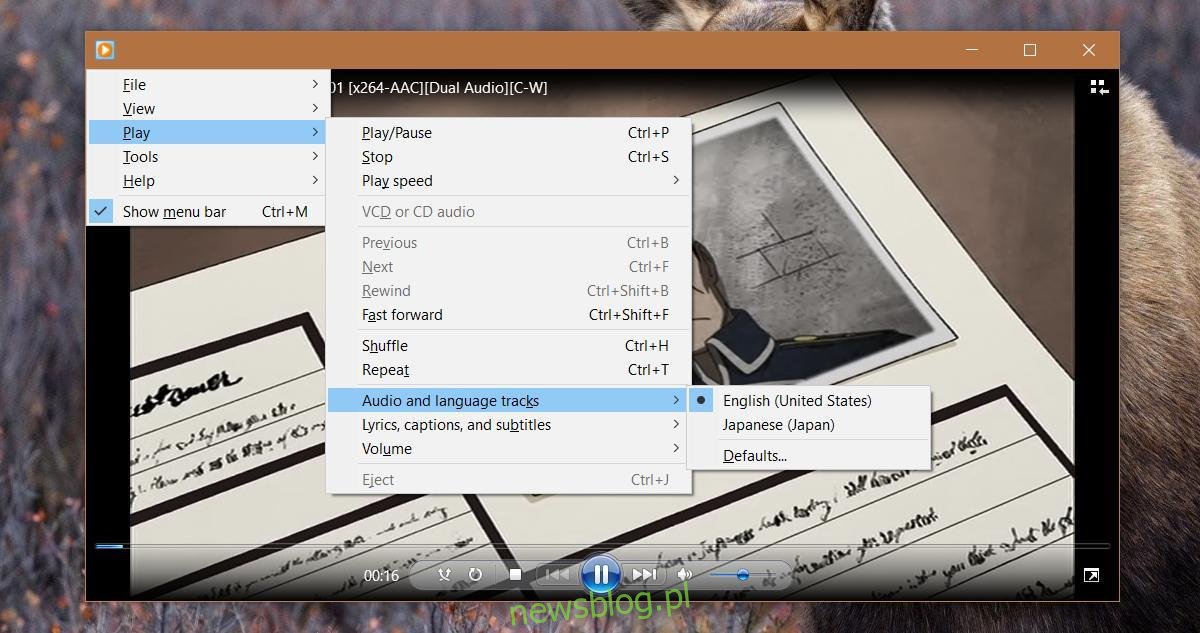
Có những ngoại lệ. Ví dụ, trong quá trình thử nghiệm, tôi phát hiện ra rằng Windows Media Player không tải âm thanh mà về cơ bản chỉ là bình luận. Menu con này chỉ chứa các tùy chọn là âm thanh cho một tệp. Mặt khác, ứng dụng Phim & TV không quan tâm đến việc nhạc phim thứ hai là nhạc phim hay bình luận. Nó sẽ cho phép bạn chọn và phát âm thanh trên video mà không cần đặt câu hỏi.
Giới hạn này có thể áp dụng cho các loại rãnh âm thanh khác được thêm vào tệp phương tiện. Sẽ an toàn khi giả định rằng nếu nhạc nền không phải là âm thanh hoàn chỉnh cho tệp phương tiện của bạn, thì bạn sẽ không thể chọn nó để phát lại trên video.
Phụ đề hoạt động theo cùng một cách. Chúng phải được mã hóa cứng trong tệp, nhưng nếu bạn có phụ đề bằng nhiều ngôn ngữ, bạn có thể chọn chúng trong chương trình Windows Media Player. Để chọn phụ đề, bạn cần vào Play > Lyrics, captions and subtitles. Nếu tệp chứa phụ đề hoặc các phụ đề có thể lựa chọn khác, chúng sẽ được hiển thị trong menu phụ.
